首先打开场景文件。

打开以后可以查看一下此时的场景,可以按快捷键P,切换到透视图视图。

然后按Alt进行旋转查看。

看到场景中并没有作为背景的模型。这样渲染时可能会出现背景黑色或者背景是单色的效果。
按C切换到摄影机视图,再按快捷键8打开环境和效果控制面板。在这里有背景这个选项,下面有颜色,环境贴图以及使用贴图。单击环境贴图下面的通道。
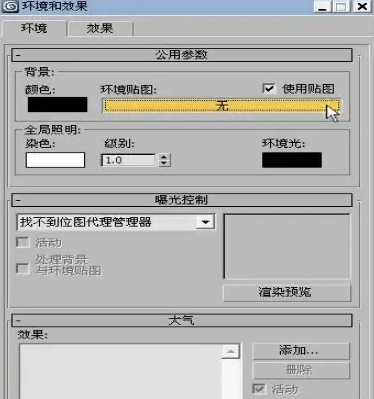
可以选择添加位图或者程序贴图。添加这样一个贴图。
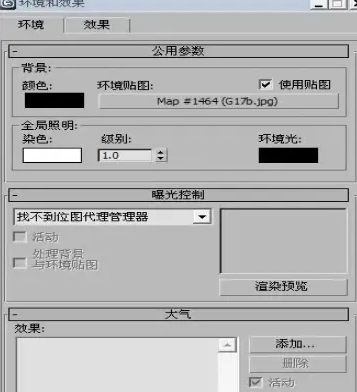
打开材质编辑器,将刚刚的贴图拖动到空白的材质球上。

点击查看图像,就可以查看此时背景的图像。

展开输出,设置输出量为20。在渲染时会比较亮一些。

单击渲染,查看此时背景的渲染效果。

3DMax给背景加载贴图的教程
浏览
(561)
点赞
收藏
已经到底啦…